最新のスマートウォッチは、通知の管理、通話への応答、音声コマンドを使用したさまざまなタスクの実行など、さまざまな機能をサポートしています。 サムスンギャラクシーウォッチは 最も人気のあるスマートウォッチブランド 世界的に。 時計を口の近くに持って、必要なことを言って、デバイスが必要なアクションを実行するのを待つだけです。
残念ながら、多くのGalaxy Watchユーザーは、マイクに関連するさまざまな問題について不満を漏らしていました。 たとえば、ユーザーは着信に応答できず、 スマートウォッチで音声コマンドを使用する. GalaxyWatchでマイク関連の不具合をトラブルシューティングする方法を見てみましょう。
GalaxyWatchマイクの問題を修正する方法
デバイスのペアリングを解除して再ペアリングします
スマートウォッチとスマートフォンを再起動し、問題が解決するかどうかを確認します。 時々、単純な再起動が不思議に働く。
- お使いの携帯電話に移動します 設定、 選択する 接続、をタップします ブルートゥース.
- を選択 設定 Galaxy Watchの横にある記号をタップし、 ペアリングを解除する.
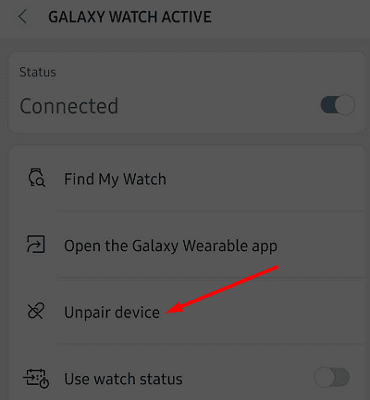
- ホーム画面に戻り、1分待ってから、デバイスをもう一度ペアリングして、結果を確認します。
マイクポートを掃除する
ピンを取り、マイクポートを掃除します。 マイクの穴にピンを注意深く突き刺します。 ほこり、糸くず、破片がポートに侵入してマイクをブロックすることがあります。
水の排出機能を使用する
水中でスマートフォンを使用すると、マイクやオーディオの問題が発生する可能性があります。 良いニュースは、[水を排出]オプションを使用してそれらを修正できることです。
- まず、デバイスを静かに振って水滴を取り除き、タオルで乾かします。
- 次に、 設定、 選択する 高度 をオフにします ウォーターロック モード。

- 時計を横向きにして、スピーカーが下を向いていることを確認して、水が排出されるようにします。 戻るキーと電源キーは上を向いている必要があります。
- 帰ります 高度 を選択します 音で水を排出する.
- 選択する スピーカーから水をきれいにするために音を再生します.
- もう一度綿の布を使用して、水滴を取り除きます。
時計をリセットする
多くの人がこのソリューションを気に入らないかもしれませんが、マイクの機能を復元するのはスマートウォッチをリセットすることだけである場合があります。 [リセット]オプションを押す前に、データをバックアップすることを忘れないでください。
- Galaxy Wearableアプリを起動し、 設定.
- 次に、 全般的 に行きます リセット.
- リセットプロセスを開始します。
- デバイスを再起動し、マイクの問題が続くかどうかを確認します。
Samsungサポートに連絡する
何も機能しない場合は、デバイスに障害があることを示している可能性があり、技術者に修理を依頼する必要があります。 詳細については、にアクセスしてください。 Samsungのサービスページ.
結論
ほこりや糸くずがSamsungGalaxyWatchのマイクポートに入るのは珍しいことではありません。 ピンでマイクポートをそっと掃除し、マイクが正常に機能しているかどうかを確認します。 次に、スマートウォッチのペアリングを解除してリセットします。 問題が解決しない場合は、Samsungサポートに連絡してください。 これらの解決策は、問題のトラブルシューティングに役立ちましたか? 以下のコメントでお知らせください。